Win7使用kms激活Office时提示0x8007000d错误的解决方法
发布时间:2016-12-28 来源:查字典编辑
摘要:office是最常用的办公软件,office软件下载好后,很多用户都会用kms激活来office,然而有Win7用户在使用kms激活来off...
office是最常用的办公软件,office软件下载好后,很多用户都会用kms激活来office,然而有Win7用户在使用kms激活来office时报错了,错误代码为:“0x8007000d”,这该怎么办呢?下面小编就给大家带来Win7使用kms激活Office时提示0x8007000d错误的解决方法,一起来看看吧。
Win7使用kms激活Office时报错“0x8007000d”的解决方法:
1、打开注册表编辑器,删掉注册表键值,运行(快捷键win+R)--》输入RegEdit;
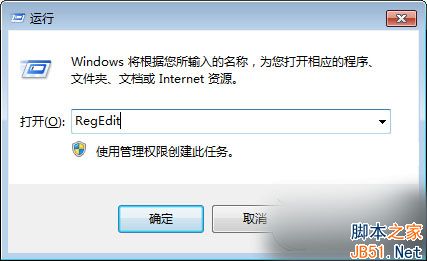
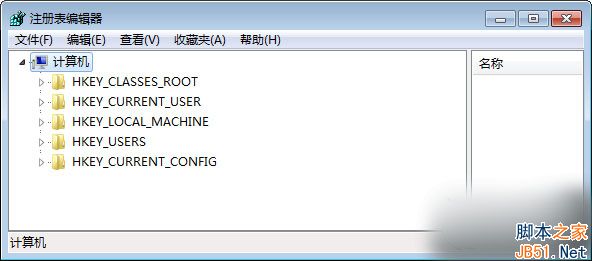
2、修复office 2010安装(控制面板-添加删除程序里面,选择“修复”安装);
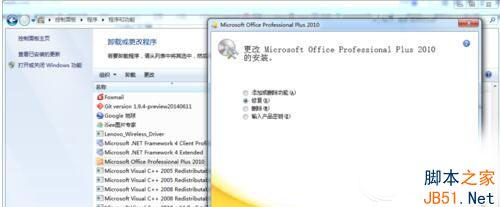
3、修复后会提示重启,当然重启一下;
4、关闭防火墙(以后需要的话,可以开启);
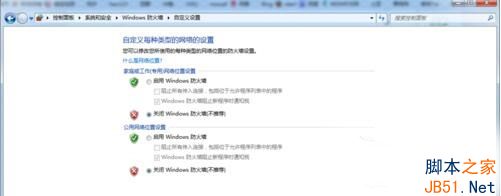
5、运行--》CMD 输入下面的命令:(加粗部分相同,未加粗部分与个人office安装路径相同)
cscript “D:Program Files (x86)Microsoft OfficeOffice14ospp.vbs” /inpkey:VYBBJ-TRJPB-QFQRF-QFT4D-H3GVB
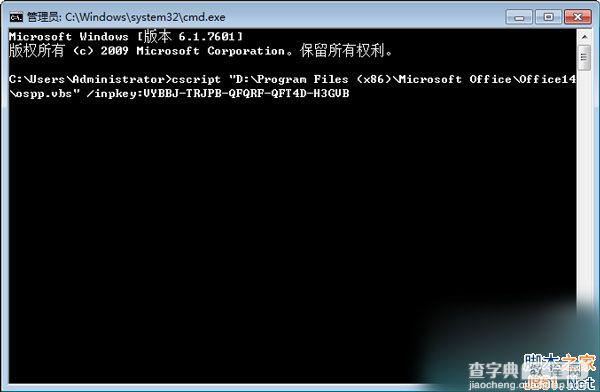
6、上一步执行,会提示successful;
下面小编将处理错误0x8007000d常见两种错误及正确截图如下:
错误1,没有写命令
错误2,路径没有用引号括起来(是英文的哦)
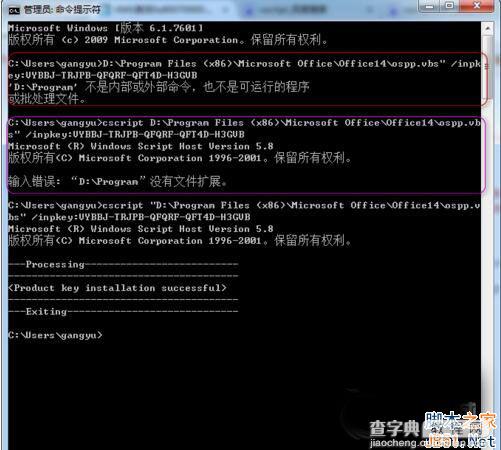
上述便是Win7使用kms激活Office时报错“0x8007000d”的解决方法,按照以上步骤设置之后,Office就可以正常使用了,感谢大家的阅读,更多内容请关注查字典教程网!


